کمپیوٹر ایربڈس سے کوئی آواز کیوں نہیں ہے؟ assion تجزیہ اور حل کی وجہ سے
حال ہی میں ، بہت سارے صارفین نے سوشل میڈیا اور ٹکنالوجی فورمز کے بارے میں اطلاع دی ہے کہ اچانک خاموش ہونے والے کمپیوٹر ایربڈس کا مسئلہ گرم موضوعات میں سے ایک بن گیا ہے۔ یہ مضمون پچھلے 10 دنوں میں پورے نیٹ ورک پر گرم مباحثوں کو یکجا کرے گا ، اس مسئلے کی ممکنہ وجوہات کا ایک ساختی تجزیہ کرے گا ، اور اسی طرح کے حل فراہم کرے گا۔
1. عام پریشانیوں کی وجوہات کے اعدادوشمار (پچھلے 10 دنوں میں پورے نیٹ ورک سے ڈیٹا)
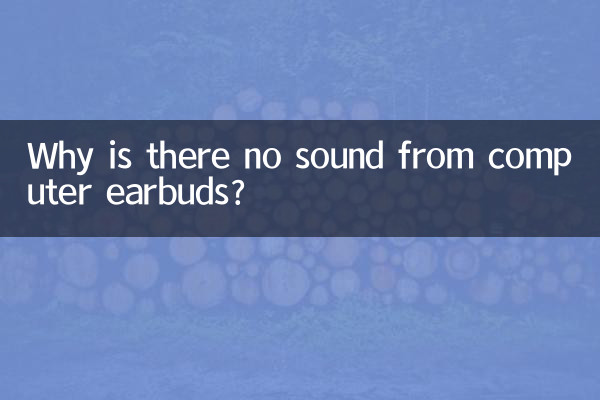
| سوال کی قسم | تناسب | اعلی تعدد کلیدی الفاظ |
|---|---|---|
| ڈرائیور کا مسئلہ | 35 ٪ | ڈرائیور کی ناکامی/اپ ڈیٹ/مطابقت نہیں |
| ہارڈ ویئر کنکشن | 28 ٪ | ڈھیلا انٹرفیس/ناقص رابطہ/USB کی پہچان |
| سسٹم کی ترتیبات | بائیس | گونگا/ڈیفالٹ ڈیوائس/حجم کنٹرول |
| ایربڈ کی ناکامی | 15 ٪ | تار کو پہنچنے والے نقصان/یونٹ عمر بڑھنے |
2. تفصیلی خرابیوں کا سراغ لگانا گائیڈ
1. ڈرائیور کی دشواریوں کا سراغ لگانا
device ڈیوائس مینیجر کو کھولیں (ون+ایکس شارٹ کٹ کلید) اور چیک کریں کہ آیا "آڈیو ان پٹ اور آؤٹ پٹ" آئٹم میں پیلے رنگ کا نشان ہے یا نہیں
• آڈیو ڈیوائس پر دائیں کلک کریں اور "اپ ڈیٹ ڈرائیور" کو منتخب کریں ، یا تازہ ترین ڈرائیور ڈاؤن لوڈ کرنے کے لئے سرکاری ویب سائٹ پر جائیں۔
• خصوصی یاد دہانی: کچھ صارفین نے اطلاع دی ہے کہ ونڈوز 11 23h2 کی تازہ کاری کے بعد ڈرائیور کی مطابقت کے مسائل پیش آئیں گے۔
2 ہارڈ ویئر کنکشن چیک
| انٹرفیس کی قسم | پتہ لگانے کا طریقہ |
|---|---|
| 3.5 ملی میٹر انٹرفیس | گھومنے والی پلگ/جیک ٹیسٹ کو تبدیل کرنے کی کوشش کریں |
| USB انٹرفیس | چیک کریں کہ آیا ڈیوائس مینیجر ڈیوائس کو پہچانتا ہے |
| بلوٹوتھ کنکشن | ایئربڈ بیٹری/دوبارہ جوڑی کی تصدیق کریں |
3. سسٹم کی ترتیبات کی توثیق
task ٹاسک بار پر حجم کے آئیکن پر دائیں کلک کریں → "اوپن حجم ترکیب ساز" پر اور تصدیق کریں کہ حجم خاموش نہیں ہے۔
pain کنٹرول پینل پر جائیں → "ساؤنڈ" → "پلے بیک" ٹیب پر جائیں اور تصدیق کریں کہ صحیح ڈیوائس کو بطور ڈیفالٹ سیٹ کیا گیا ہے
• ایپلی کیشن سے متعلق حجم کی ترتیبات کی جانچ کریں (جیسے براؤزر/ویڈیو سافٹ ویئر میں علیحدہ کنٹرول ہوسکتے ہیں)
3. حالیہ گرم سے متعلق مسائل
ٹکنالوجی فورمز میں ہونے والے مباحثوں کے مطابق ، مندرجہ ذیل نئے حالات توجہ کے مستحق ہیں:
| وقت | واقعہ | اثر و رسوخ کا دائرہ |
|---|---|---|
| 20 مئی | آڈیو ڈرائیور کی ایک بڑی تازہ کاری سے آڈیو چینل کی الجھن پیدا ہوگئی | ریئلٹیک صارفین |
| 22 مئی | ونڈوز سیکیورٹی اپ ڈیٹ KB5037771 آڈیو تنازعہ | ون 10 22 ایچ 2 |
| 25 مئی | USB-C ایربڈس کے برانڈ کی فرم ویئر کے خطرے کا اعلان | مصنوعات کا مخصوص بیچ |
4. اعلی درجے کے حل
اگر مذکورہ بالا طریقہ کار کام نہیں کرتا ہے تو ، آپ کوشش کر سکتے ہیں:
1. صارف کی ترتیب کو پہنچنے والے نقصان کو جانچنے اور مسترد کرنے کے لئے ایک نیا سسٹم اکاؤنٹ بنائیں۔
2. عام اوقات میں بحال کرنے کے لئے سسٹم کو بحال کرنے کے نظام کا استعمال کریں
3. خرابیوں کا سراغ لگانے والے آلے کے ذریعے (ترتیبات → سسٹم → آواز → خرابیوں کا سراغ لگانا)
4. بلوٹوتھ ایربڈس کے لئے ، نیٹ ورک کی ترتیبات کو دوبارہ ترتیب دیں: ون+I → نیٹ ورک اور انٹرنیٹ → نیٹ ورک ری سیٹ کریں
5. بحالی کی تجاویز
جب ہارڈ ویئر کی ناکامی کا شبہ ہے:
| ڈیوائس کی قسم | پتہ لگانے کا طریقہ | مرمت لاگت کا حوالہ |
|---|---|---|
| وائرڈ ایربڈس | اپنے موبائل فون سے آواز کی جانچ کریں | 50-200 یوآن |
| USB ایربڈس | کمپیوٹر کو ٹیسٹ میں تبدیل کریں | 100-300 یوآن |
| بلوٹوتھ ایربڈس | فیکٹری ری سیٹ | فروخت کے بعد سرکاری ترجیح |
خلاصہ کریں:خاموش کمپیوٹر ایربڈس کے مسئلے کے لئے سافٹ ویئر کی ترتیبات سے ہارڈ ویئر کے رابطوں تک منظم خرابیوں کا سراغ لگانا اور مرحلہ وار توثیق کی ضرورت ہے۔ حال ہی میں ، سسٹم کی تازہ کاریوں اور ڈرائیور کی مطابقت کے مسائل کثرت سے پیش آتے ہیں۔ یہ سفارش کی جاتی ہے کہ سرکاری اعلانات پر توجہ دیں اور پیچ کو بروقت اپ ڈیٹ کریں۔ اگر آپ کو خود ہی مسئلہ حل کرنے کی ضرورت ہے تو ، آپ پیشہ ورانہ تکنیکی مدد کے ل equipment سامان تیار کرنے والے سے رابطہ کرسکتے ہیں۔
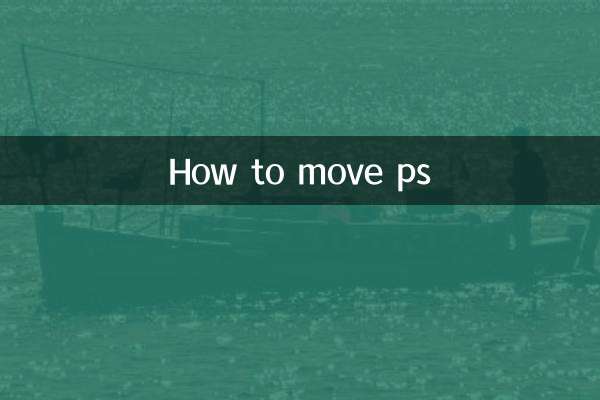
تفصیلات چیک کریں

تفصیلات چیک کریں